
自宅のWi-Fiを新しくしたのでAmazon Echoを再接続してみた
最終更新 [2019年4月20日]
この記事内には広告リンクが含まれています。
\\どうかフォローをお願いします…//
< この記事をシェア >
自宅のWi-Fiを変更した時にAmazon EchoシリーズのWi-Fiを再設定、再接続する方法です。

数年に1度くらいあるであろう自宅のWi-Fiの変更。
自分も先日、弱くなってきていたルーターからVELOPのメッシュWi-Fiを自宅に導入しました。
SSIDを変更したため、Wi-Fiに接続している端末のWi-Fi再設定/再接続が必要となります。
自分は、スマートスピーカーAmazon Echo Dotを自宅で愛用しています。
新しいWi-Fi環境でもAmazon Echo Dotが通信できるようにWi-Fi設定を再セットアップして再接続してみました。
この記事では、Wi-Fiを変更した時にAmazon EchoシリーズのWi-Fi再セットアップ手順を紹介しています。
【Amazon Echoシリーズ】Wi-Fiを変更した時に再設定、再接続する方法
Wi-Fiの再セットアップはスマホのAlexaアプリから
Amazon Echoシリーズの設定は↑のAlexaアプリから行います。
iPhone・Androidに対応しているアプリで無料で利用できるアプリです。
新しいWi-FiにAmazon Echoシリーズを接続する手順
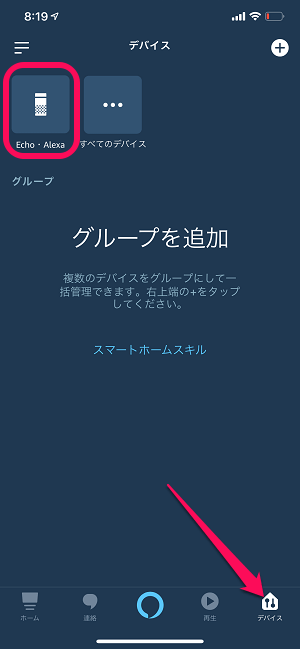
Alexaアプリを起動します。
下のメニューから「デバイス」を選択して、「Echo・Alexa」をタップして選択します。
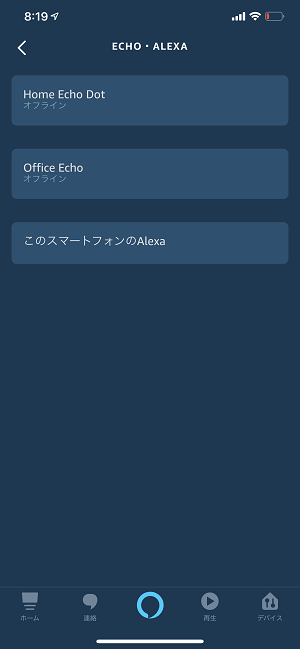
登録しているEchoシリーズのデバイスが表示されます。
Wi-Fiを変更した後は「オフライン」という表示になっていると思います。
Wi-Fiに再接続したいデバイスを選択します。
今回はEcho Dotを使って再セットアップしてみました。
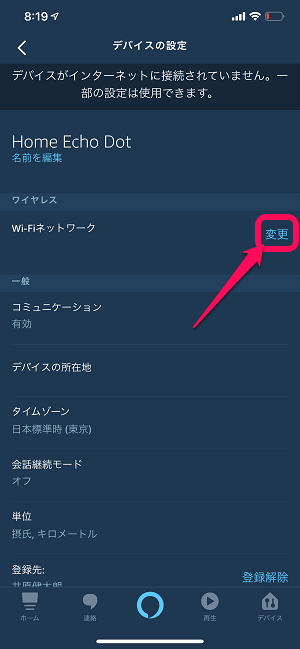
ワイヤレスの部分にあるWi-Fiネットワークの横の「変更」をタップします。
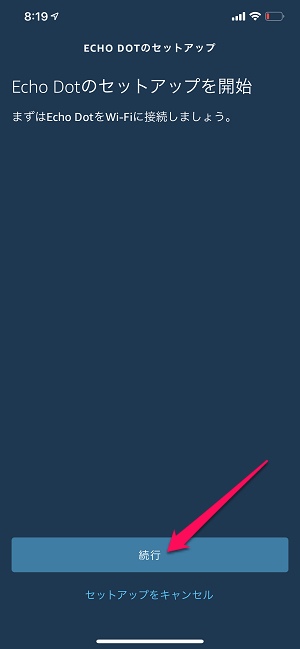
「続行」をタップして再セットアップを開始します。
EchoのWi-Fiに接続
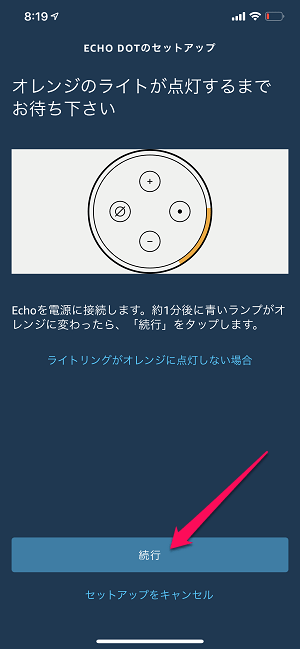
Echo本体のライトが点灯するのを待ちます。
ライトがオレンジに点灯したら「続行」をタップして進みます。
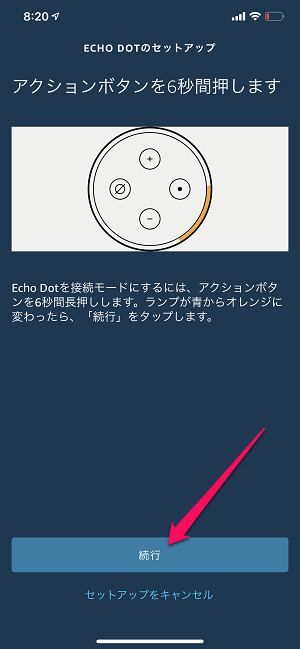
←の画面になったらEcho本体の操作に移ります。

Echo本体のアクションボタンを6秒間長押しします。
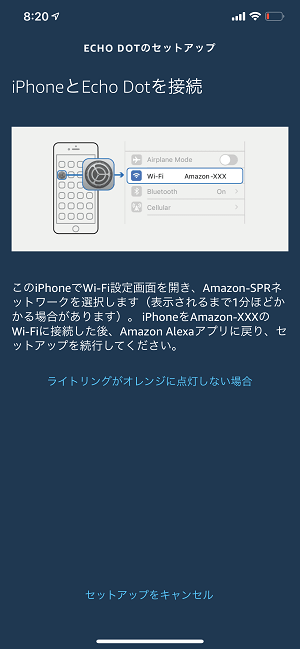
←の画面になったら一度アプリを離れます。
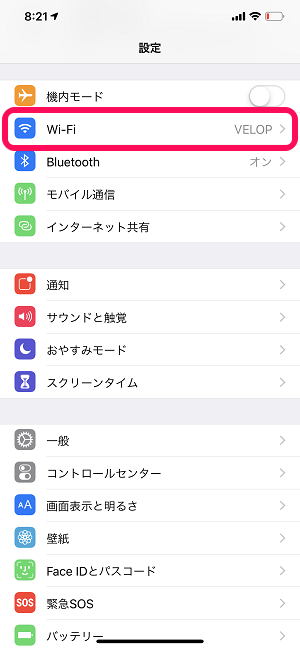
スマホの設定画面を起動して「Wi-Fi設定」を開きます。
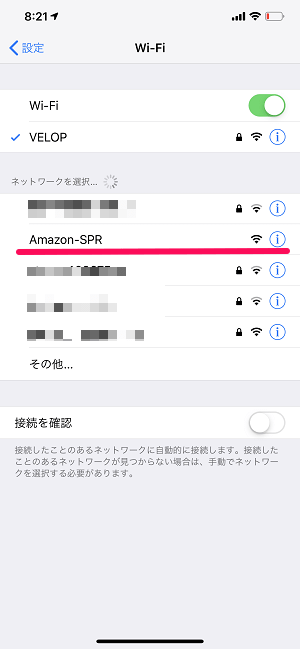
Wi-Fiの中にある「Amazon-SPR」を選択して接続します。
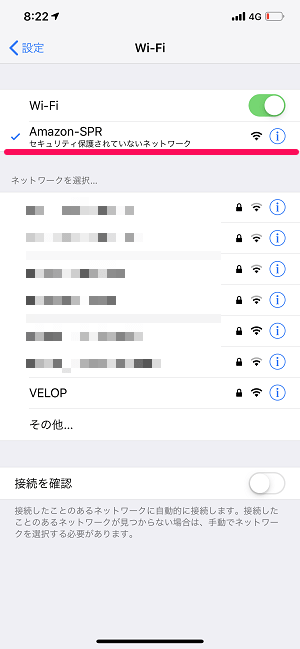
この状態になればOKです。
Alexaアプリに戻ります。
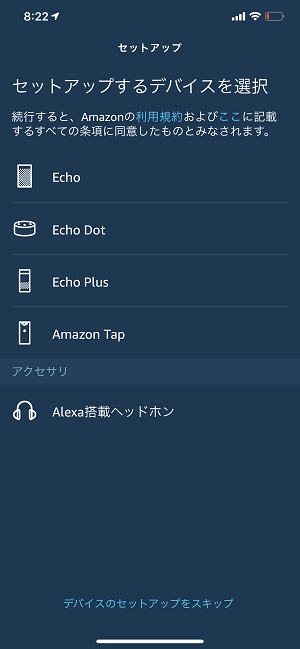
Wi-Fiを再セットアップするデバイスを選択します。
今回はEcho DotをWi-Fiに再接続しているのでDotを選択しました。
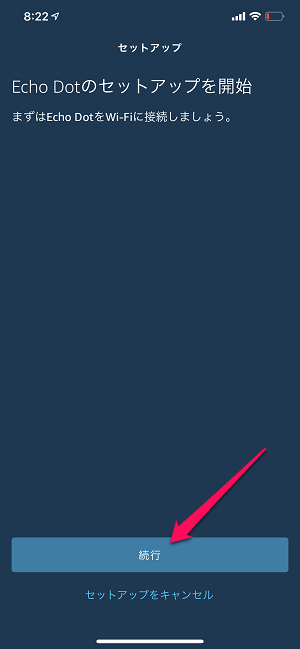
「続行」をタップして進みます。
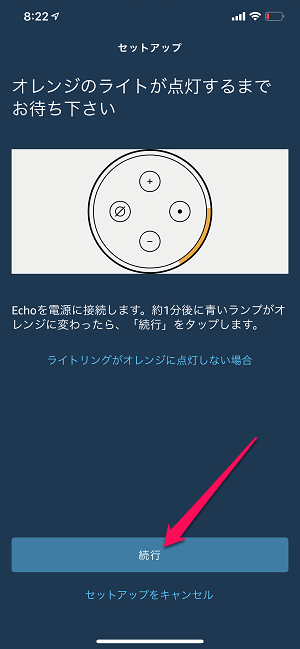
再度、Echoのライトがオレンジに点灯するのを待ちます。
ライトが点灯したら「続行」をタップして進みます。
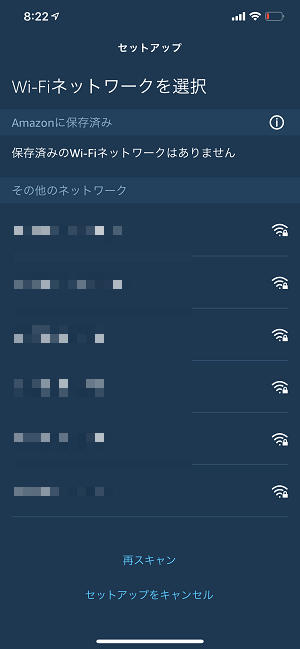
新たに接続するWi-Fiを一覧の中から選択し、パスワードを入力します。
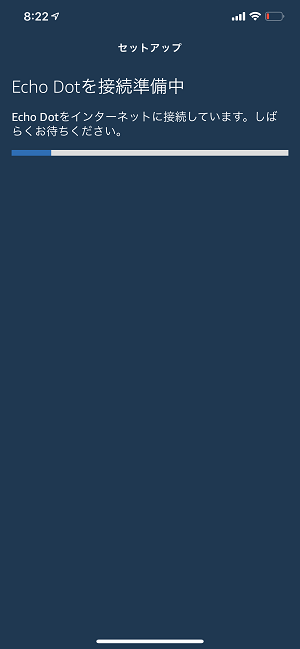
セットアップが開始されます。
完了まで待ちます。
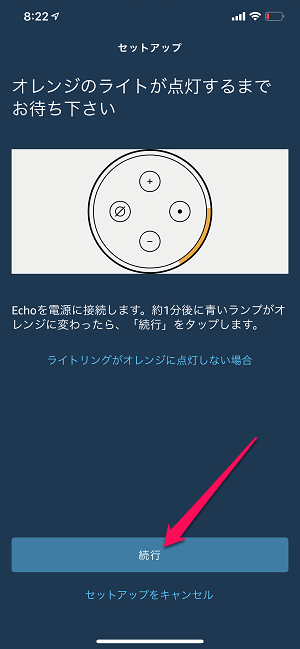
接続完了後に再度Alexaアプリのデバイス画面を表示します。
↑でセットアップした端末が一覧に表示されている&オフラインの表示がなければOKです。
「アレクサ!天気は?」などと話しかけて応答があればOK
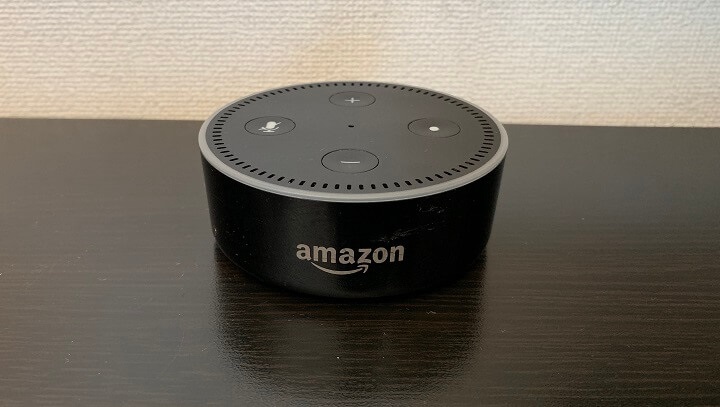
Wi-Fi再接続後Echoに話しかけて通常通りの応答があればOKです。
場所を指定することなく天気を聞けば、自宅に登録している場所周辺の天気情報が戻ってくるので設定された場所もわかります。
自宅やオフィスなど固定Wi-Fiを変更すると接続している機器の再接続が何かと面倒です。。
まぁこればっかりはしょうがない。
Amazon Echoシリーズが接続しているWi-Fiの変更は↑のようにiPhone・Androidで使えるAlexaアプリからどうぞ。。
< この記事をシェア >
\\どうかフォローをお願いします…//
このAmazon EchoシリーズのWi-Fiを再設定、再接続する方法 – 自宅やオフィスの固定Wi-Fiが変更された時などにの最終更新日は2019年4月20日です。
記事の内容に変化やご指摘がありましたら問い合わせフォームまたはusedoorのTwitterまたはusedoorのFacebookページよりご連絡ください。



























